5 Надгледајте VMware помоћу Zabbix-а
Увод
Ова страница вас води кроз кораке потребне за покретање основног надгледања VMware-а.
За кога је овај водич
Овај водич је дизајниран за нове Zabbix кориснике и садржи минимални скуп корака потребних да би се омогућило основно праћење VMware-а. Ако тражите опције дубоког прилагођавања или захтевате напреднију конфигурацију, погледајте одељак Надгледање виртуелне машине или одељак Конфигурација у Zabbix приручнику.
Предуслови
Пре него што наставите са овим водичем, потребно је да преузмете и инсталирате Zabbix сервер и Zabbix кориснички интерфејс према упутствима за ваш оперативни систем.
Овај водич је заснован на следећој конфигурацији:
- Zabbix верзија: 7.2 PRE-RELEASE (инсталирано из пакета)
- Дистрибуција оперативног система: Ubuntu
- Верзија оперативног система: 22.04 (Jammy)
- Zabbix компоненте: Сервер, фронтенд, агент
- База података: MySQL
- Веб сервер: Apache
Претпоставља се да је VMware већ конфигурисан. Овај водич не покрива конфигурацију VMware-а.
Конфигуришите Zabbix сервер
За надгледање VMware-а, vmware collector Zabbix процеси морају бити омогућени. За више информација о томе како се VMware надгледање врши, погледајте Надгледање виртуелне машине.
1. Отворите конфигурациону датотеку Zabbix сервера.
2. Пронађите и поставите параметар StartVMwareCollectors у конфигурационој датотеци Zabbix сервера на 2 или више (подразумевана вредност је 0).
### Option: StartVMwareCollectors
# Number of pre-forked vmware collector instances.
#
# Mandatory: no
# Range: 0-250
# Default:
# StartVMwareCollectors=0
StartVMwareCollectors=23. Поново покрените Zabbix сервер.
Када су процеси vmware collector покренути, пређите на следећи корак.
Конфигуришите Zabbix кориснички интерфејс
Пријавите се на Zabbix кориснички интерфејс.
Креирајте домаћина у Zabbix веб интерфејсу:
- У поље Име домаћина унесите име домаћина (на пример, "VMware environment").
- У поље Шаблони унесите или изаберите шаблон "VMware FQDN" (или "VMware"). За више информација о овим шаблонима, погледајте Надгледање виртуелне машине.
- У поље Групе домаћина унесите или изаберите групу домаћина (на пример, нову групу домачина "VMware").
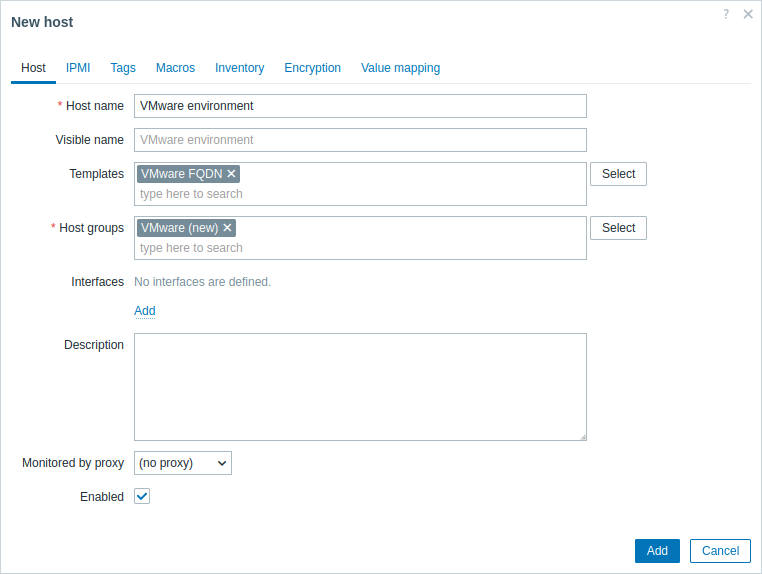
- У картици Макрои, подесите следеће макрое домаћина:
- {$VMWARE.URL} - URL адреса SDK-а VMware сервиса (vCenter или ESXi хипервизор) (https://servername/sdk)
- {$VMWARE.USERNAME} - Корисничко име VMware сервиса
- {$VMWARE.PASSWORD} - Лозинка корисника VMware сервиса {$VMWARE.USERNAME}
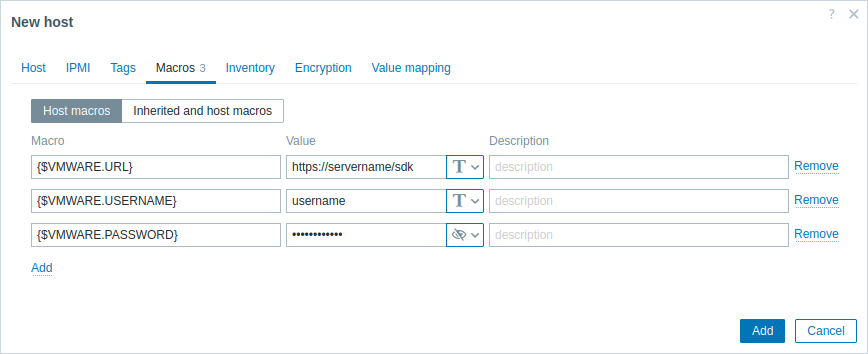
3. Кликните на дугме Додај да бисте креирали домаћине. Овај домаћин ће представљати ваше VMware окружење.
Погледајте прикупљене метрике
Честитамо! У овом тренутку, Zabbix већ прати ваше VMware окружење.
У зависности од конфигурације вашег VMware окружења, Zabbix може открити и затим креирати хостове за откривене ентитете. Имајте на уму да се откривање и креирање хостова може извршити ручно, ако је потребно.
Да бисте видели креиране хостове, идите до одељка менија Прикупљање података → Хостови.
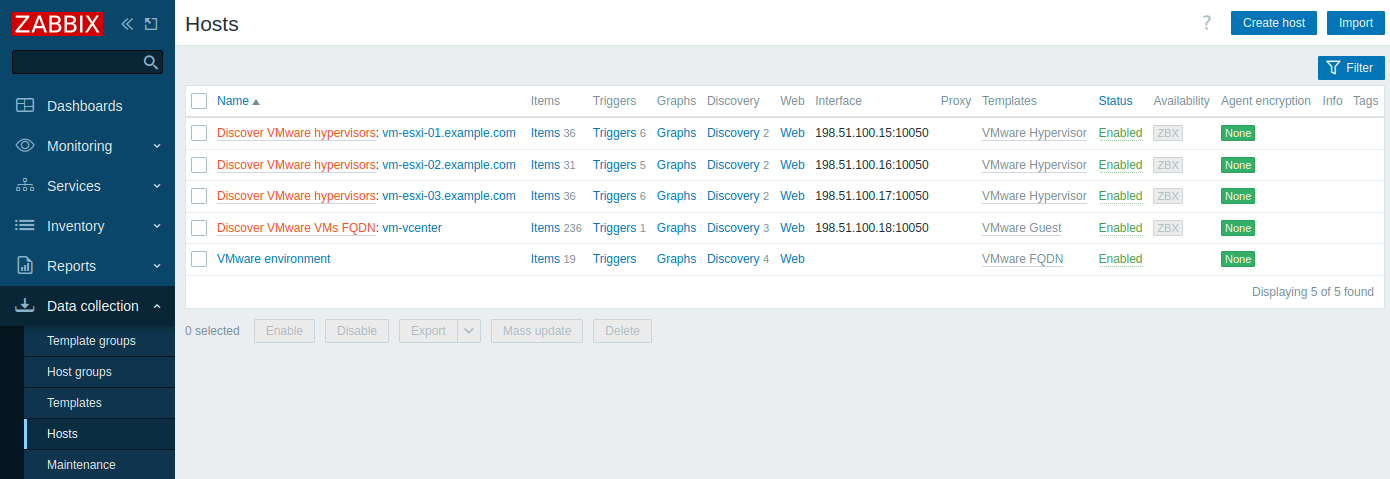
Да бисте видели прикупљене метрике, идите на одељак менија Праћење → Домаћини и кликните на Најновији подаци поред креираног хоста „VMware окружење“ или једног од хостова који су креирани за откривене ентитете.
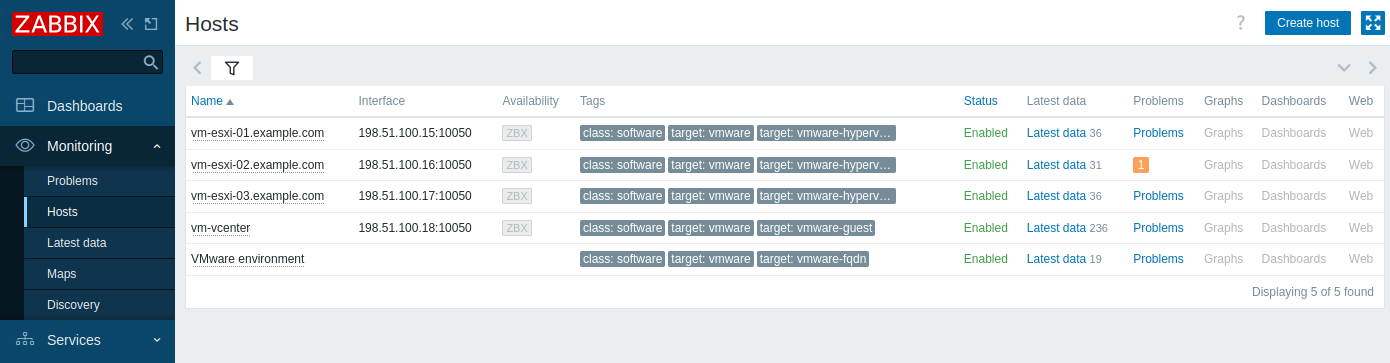
Ова радња ће отворити листу свих најновијих метрика прикупљених са изабраног хоста.
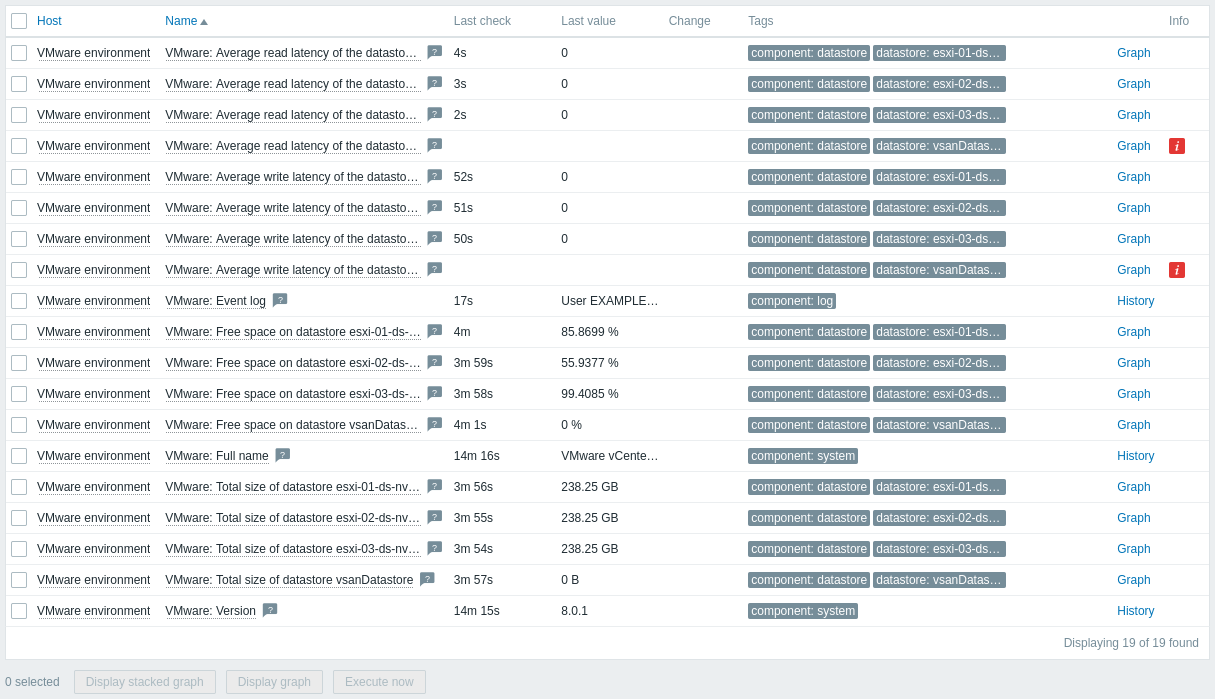
Имајте на уму да неке ставке немају податке и имају статус Није подржано. То је зато што Zabbix не може да пронађе важеће бројаче перформанси на одређеном складишту података, јер то није омогућено у VMware окружењу које се прати.
Подесите упозорења о проблемима
Zabbix може да вас обавести о проблему са вашом инфраструктуром користећи различите методе. Овај водич пружа основне кораке конфигурације за слање упозорења е-поштом.
1. Идите на Корисничка подешавања → Профил, пребаците се на картицу Медији и додајте своју е-пошту.
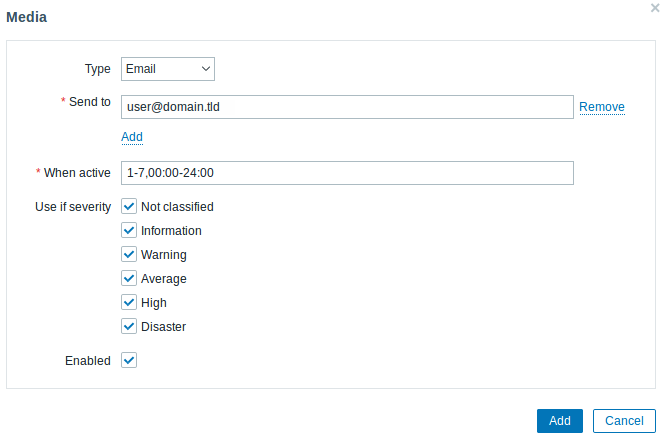
2. Пратите водич за Примање обавештења о проблему.
Следећи пут, када Zabbix открије проблем, требало би да добијете упозорење путем е-поште.
Погледајте такође
- Креирање ставке - како почети са праћењем додатних метрика.
- Ескалација проблема - како креирати сценарије упозорења у више корака (нпр. прво пошаљите поруку администратору система, а затим, ако се проблем не реши у року од 45 минута, пошаљите поруку менаџеру дата центра).
- Праћење виртуелне машине - додатне информације о VMware праћењу (процес прикупљања података, опције конфигурације сервера, смернице за решавање проблема итд.).
- VMware кључеви ставки за праћење - комплетна листа VMware метрика које се могу пратити помоћу Zabbix-а.
- Шаблон VMware - додатне информације о шаблону VMware.
- Шаблон VMware FQDN - додатне информације о шаблону VMware FQDN.

